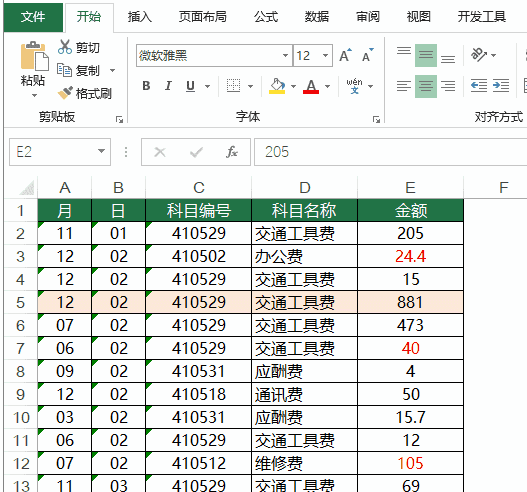排序基础
排序依据
- 单元格值
- 单元格颜色
- 字体颜色
- 条件格式图标
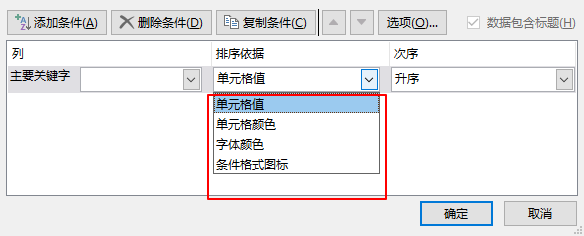
排序选项
- 区分大小写
- 按列排序
- 按行排序
- 字母排序
- 笔画排序
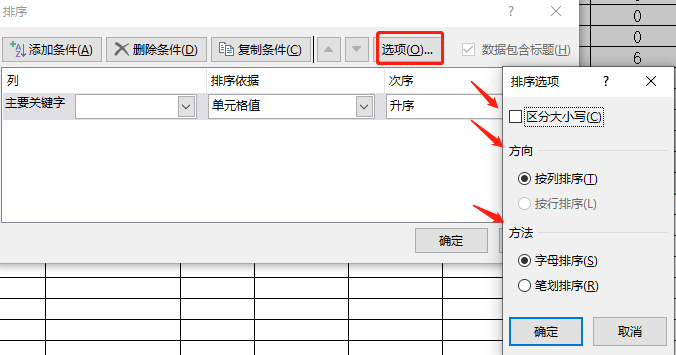
排序次序
- 升序
- 降序
- 自定义序列
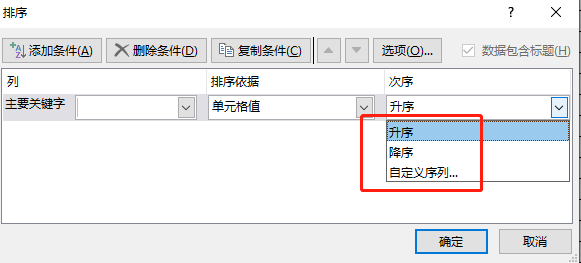
按数值大小排序
要对哪一列的数值排序,可以先单击这一列中的任意单元格,在【数据】选项卡下点“升序”或“降序”按钮就好。
多列排序
要将销售表中同一个部门的数据排在一起,并且销售金额按从多到少排序:
只要先对次要列进行排序,然后对主要列排序就好了。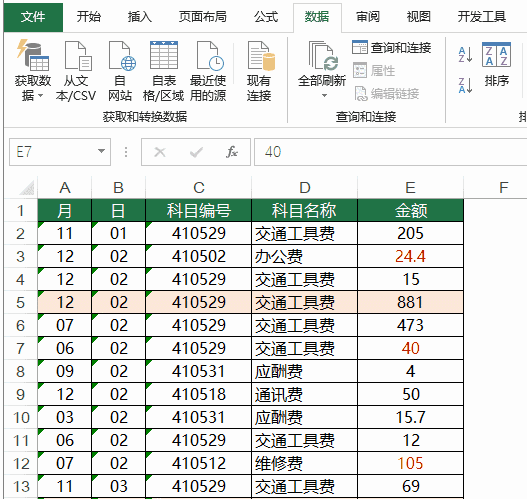
按颜色排序
对单元格大量涂抹颜色,不利于管理数据(所以不建议涂抹颜色)
除了数值、文本能排序,高版本的Excel还支持按字体颜色排序、按单元格颜色排序或者按条件格式的图标集排序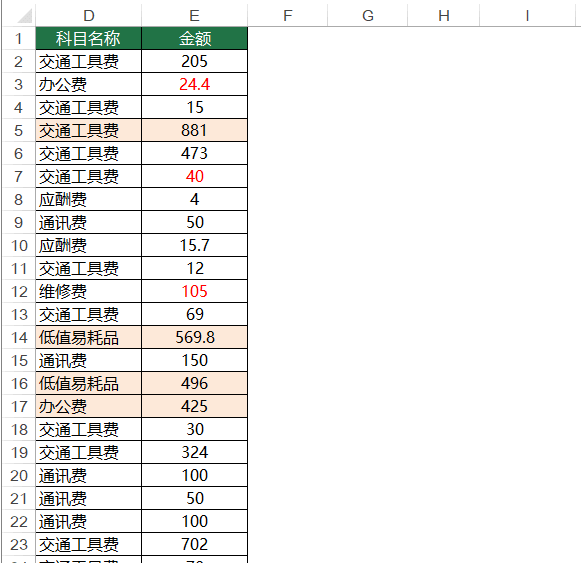
按行排序
默认排序都是按照垂直方向的,如果你的表格结构比较特殊,还可以按行方向排序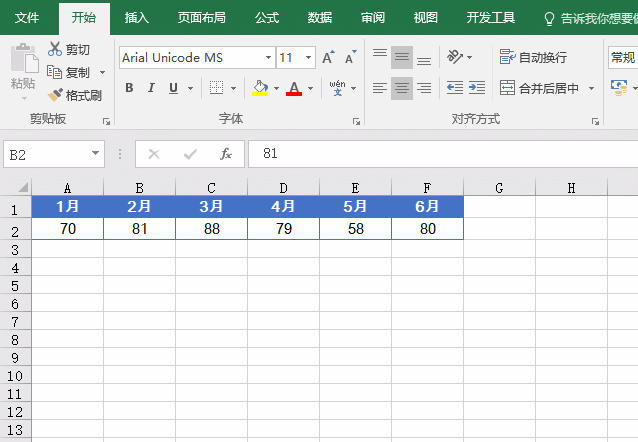
乱序显示
先在辅助列内输入以下公式,来得到一组随机数
=RAND
然后对随机数这一列进行排序,就OK了。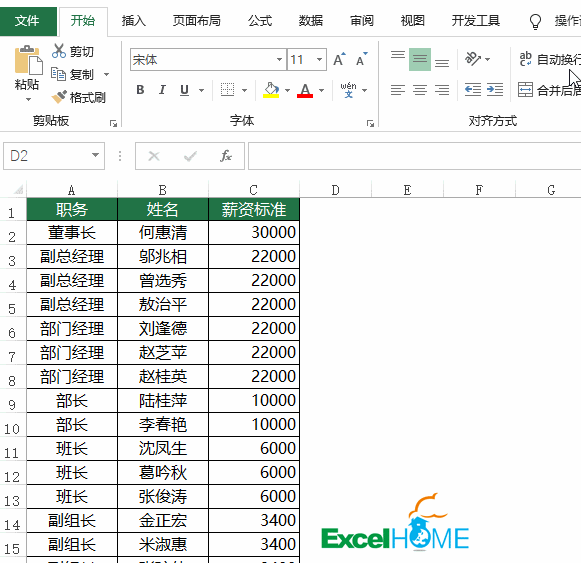
排序制作工资条
先从辅助列内输入一组序号,然后复制序号,粘贴到已有序号之下。然后复制列标题,粘贴到数据区域后。
再单击任意一个序号,在【数据】选项卡下单击升序按钮,就这么快!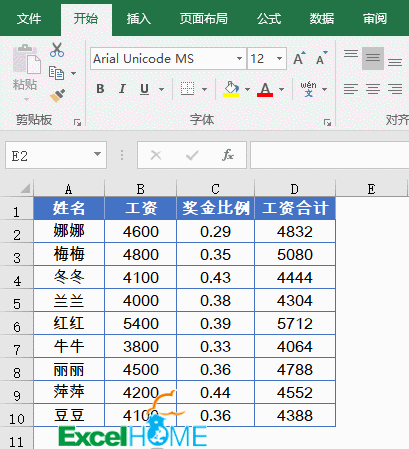
回到排序前的状态
先在空白列内输入连续的序号。排序操作后,对序号列进行升序排序,就可以快速回到之前的状态啦。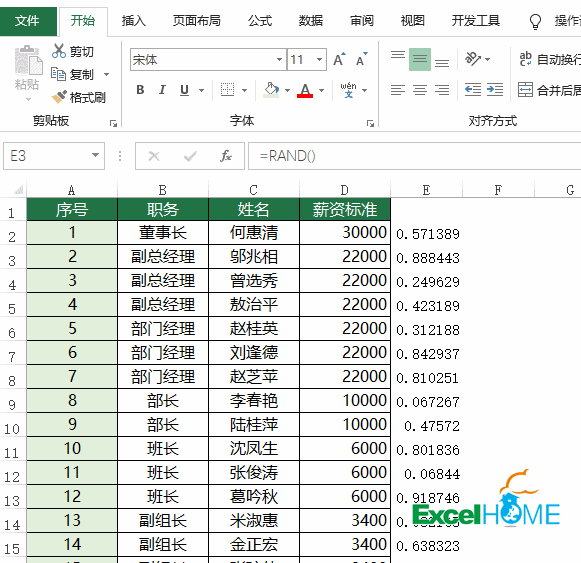
其他
- 还可以按笔画排序
- 还可以自定义序列来排序